2016 OPEL VIVARO B sat nav
[x] Cancel search: sat navPage 42 of 149
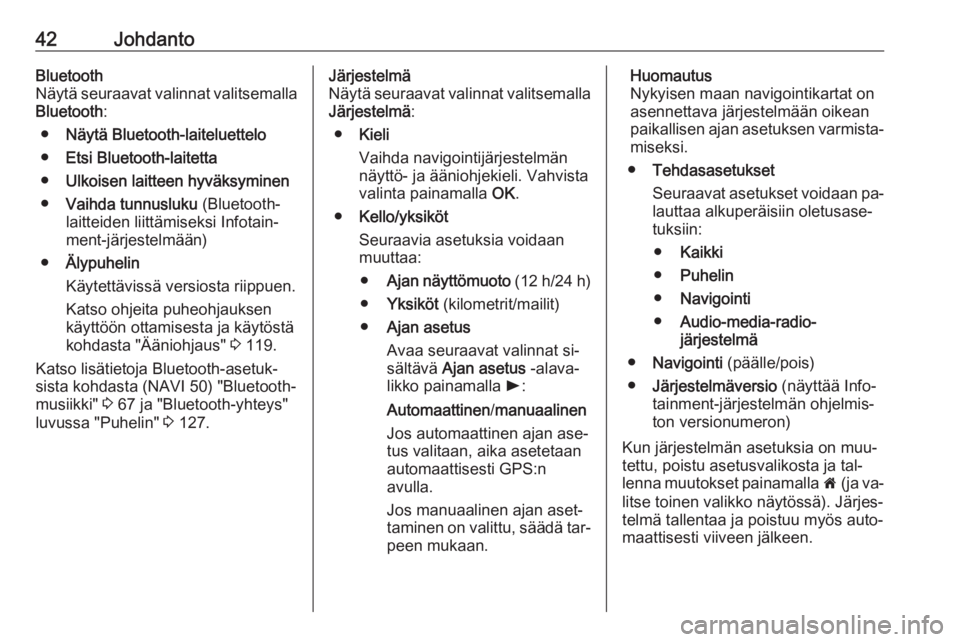
42JohdantoBluetooth
Näytä seuraavat valinnat valitsemalla
Bluetooth :
● Näytä Bluetooth-laiteluettelo
● Etsi Bluetooth-laitetta
● Ulkoisen laitteen hyväksyminen
● Vaihda tunnusluku (Bluetooth-
laitteiden liittämiseksi Infotain‐
ment-järjestelmään)
● Älypuhelin
Käytettävissä versiosta riippuen.
Katso ohjeita puheohjauksen
käyttöön ottamisesta ja käytöstä
kohdasta "Ääniohjaus" 3 119.
Katso lisätietoja Bluetooth-asetuk‐
sista kohdasta (NAVI 50) "Bluetooth-
musiikki" 3 67 ja "Bluetooth-yhteys"
luvussa "Puhelin" 3 127.Järjestelmä
Näytä seuraavat valinnat valitsemalla Järjestelmä :
● Kieli
Vaihda navigointijärjestelmän
näyttö- ja ääniohjekieli. Vahvista
valinta painamalla OK.
● Kello/yksiköt
Seuraavia asetuksia voidaan
muuttaa:
● Ajan näyttömuoto (12 h/24 h)
● Yksiköt (kilometrit/mailit)
● Ajan asetus
Avaa seuraavat valinnat si‐ sältävä Ajan asetus -alava‐
likko painamalla l:
Automaattinen /manuaalinen
Jos automaattinen ajan ase‐
tus valitaan, aika asetetaan
automaattisesti GPS:n avulla.
Jos manuaalinen ajan aset‐
taminen on valittu, säädä tar‐
peen mukaan.Huomautus
Nykyisen maan navigointikartat on
asennettava järjestelmään oikean
paikallisen ajan asetuksen varmista‐
miseksi.
● Tehdasasetukset
Seuraavat asetukset voidaan pa‐ lauttaa alkuperäisiin oletusase‐
tuksiin:
● Kaikki
● Puhelin
● Navigointi
● Audio-media-radio-
järjestelmä
● Navigointi (päälle/pois)
● Järjestelmäversio (näyttää Info‐
tainment-järjestelmän ohjelmis‐
ton versionumeron)
Kun järjestelmän asetuksia on muu‐
tettu, poistu asetusvalikosta ja tal‐
lenna muutokset painamalla 7 (ja va‐
litse toinen valikko näytössä). Järjes‐
telmä tallentaa ja poistuu myös auto‐
maattisesti viiveen jälkeen.
Page 45 of 149
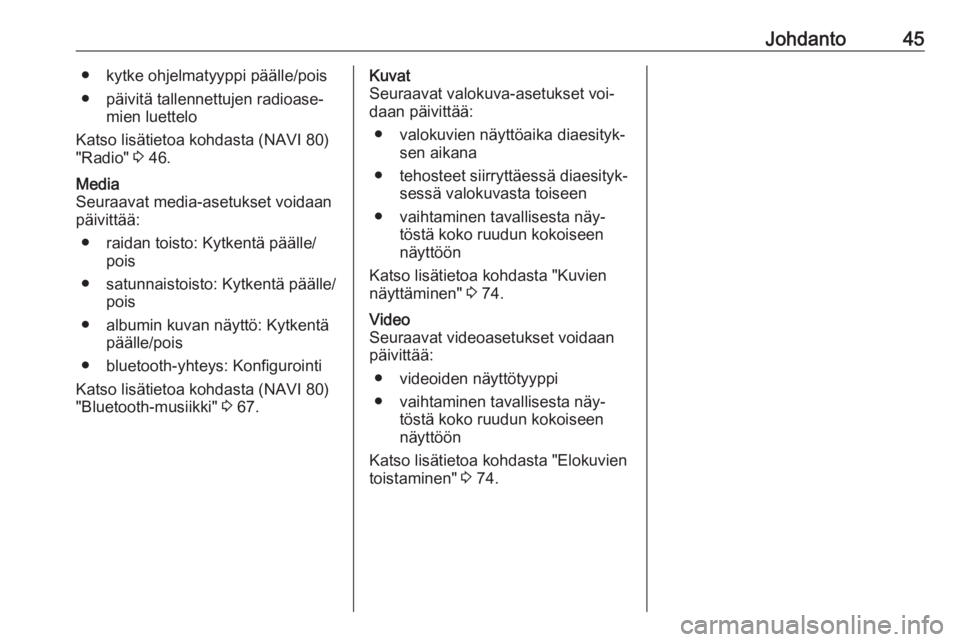
Johdanto45● kytke ohjelmatyyppi päälle/pois● päivitä tallennettujen radioase‐ mien luettelo
Katso lisätietoa kohdasta (NAVI 80)
"Radio" 3 46.Media
Seuraavat media-asetukset voidaan
päivittää:
● raidan toisto: Kytkentä päälle/ pois
● satunnaistoisto: Kytkentä päälle/ pois
● albumin kuvan näyttö: Kytkentä päälle/pois
● bluetooth-yhteys: Konfigurointi
Katso lisätietoa kohdasta (NAVI 80)
"Bluetooth-musiikki" 3 67.Kuvat
Seuraavat valokuva-asetukset voi‐
daan päivittää:
● valokuvien näyttöaika diaesityk‐ sen aikana
● tehosteet siirryttäessä diaesityk‐ sessä valokuvasta toiseen
● vaihtaminen tavallisesta näy‐ töstä koko ruudun kokoiseen
näyttöön
Katso lisätietoa kohdasta "Kuvien
näyttäminen" 3 74.Video
Seuraavat videoasetukset voidaan
päivittää:
● videoiden näyttötyyppi
● vaihtaminen tavallisesta näy‐ töstä koko ruudun kokoiseennäyttöön
Katso lisätietoa kohdasta "Elokuvien
toistaminen" 3 74.
Page 47 of 149
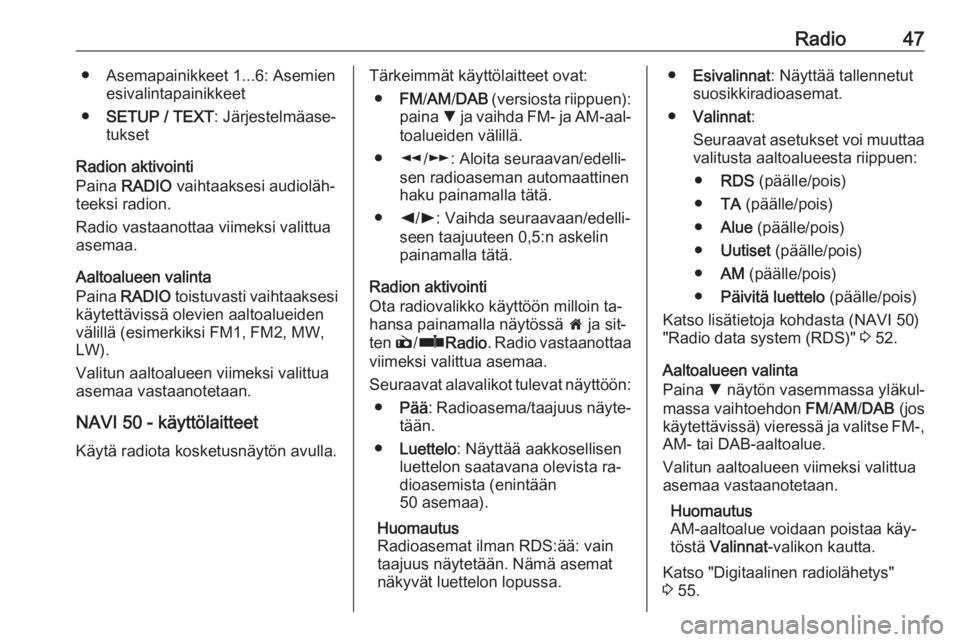
Radio47● Asemapainikkeet 1...6: Asemienesivalintapainikkeet
● SETUP / TEXT : Järjestelmäase‐
tukset
Radion aktivointi
Paina RADIO vaihtaaksesi audioläh‐
teeksi radion.
Radio vastaanottaa viimeksi valittua
asemaa.
Aaltoalueen valinta
Paina RADIO toistuvasti vaihtaaksesi
käytettävissä olevien aaltoalueiden
välillä (esimerkiksi FM1, FM2, MW,
LW).
Valitun aaltoalueen viimeksi valittua
asemaa vastaanotetaan.
NAVI 50 - käyttölaitteet Käytä radiota kosketusnäytön avulla.Tärkeimmät käyttölaitteet ovat: ● FM/AM /DAB (versiosta riippuen):
paina S ja vaihda FM- ja AM-aal‐
toalueiden välillä.
● l/m : Aloita seuraavan/edelli‐
sen radioaseman automaattinen
haku painamalla tätä.
● k/l : Vaihda seuraavaan/edelli‐
seen taajuuteen 0,5:n askelin
painamalla tätä.
Radion aktivointi
Ota radiovalikko käyttöön milloin ta‐
hansa painamalla näytössä 7 ja sit‐
ten è/ñ Radio . Radio vastaanottaa
viimeksi valittua asemaa.
Seuraavat alavalikot tulevat näyttöön: ● Pää : Radioasema/taajuus näyte‐
tään.
● Luettelo : Näyttää aakkosellisen
luettelon saatavana olevista ra‐
dioasemista (enintään
50 asemaa).
Huomautus
Radioasemat ilman RDS:ää: vain
taajuus näytetään. Nämä asemat
näkyvät luettelon lopussa.● Esivalinnat : Näyttää tallennetut
suosikkiradioasemat.
● Valinnat :
Seuraavat asetukset voi muuttaa valitusta aaltoalueesta riippuen:
● RDS (päälle/pois)
● TA (päälle/pois)
● Alue (päälle/pois)
● Uutiset (päälle/pois)
● AM (päälle/pois)
● Päivitä luettelo (päälle/pois)
Katso lisätietoja kohdasta (NAVI 50)
"Radio data system (RDS)" 3 52.
Aaltoalueen valinta
Paina S näytön vasemmassa yläkul‐
massa vaihtoehdon FM/AM /DAB (jos
käytettävissä) vieressä ja valitse FM-, AM- tai DAB-aaltoalue.
Valitun aaltoalueen viimeksi valittua
asemaa vastaanotetaan.
Huomautus
AM-aaltoalue voidaan poistaa käy‐
töstä Valinnat -valikon kautta.
Katso "Digitaalinen radiolähetys"
3 55.
Page 62 of 149
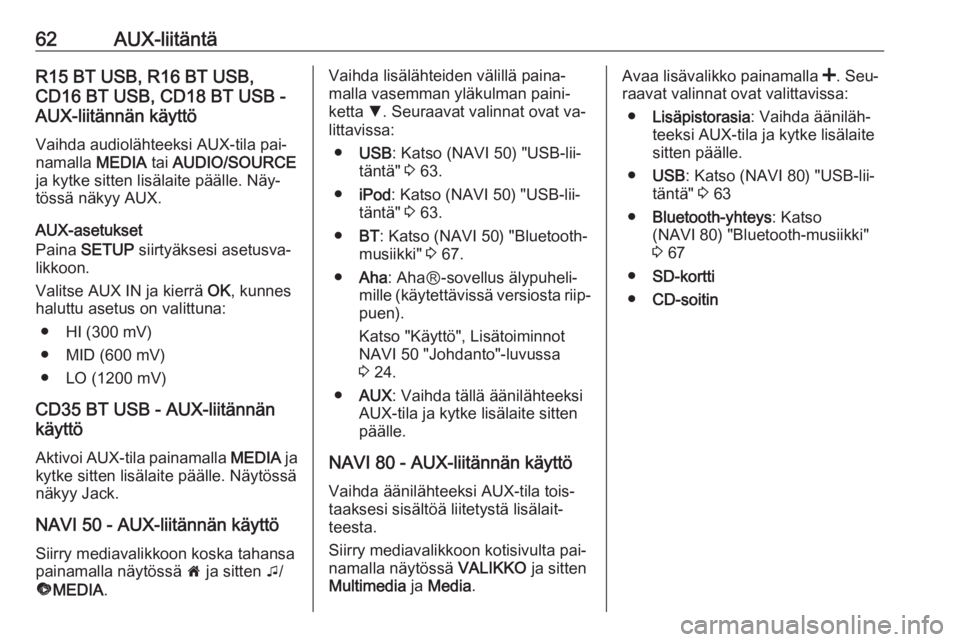
62AUX-liitäntäR15 BT USB, R16 BT USB,
CD16 BT USB, CD18 BT USB -
AUX-liitännän käyttö
Vaihda audiolähteeksi AUX-tila pai‐
namalla MEDIA tai AUDIO/SOURCE
ja kytke sitten lisälaite päälle. Näy‐
tössä näkyy AUX.
AUX-asetukset
Paina SETUP siirtyäksesi asetusva‐
likkoon.
Valitse AUX IN ja kierrä OK, kunnes
haluttu asetus on valittuna:
● HI (300 mV)
● MID (600 mV)
● LO (1200 mV)
CD35 BT USB - AUX-liitännän
käyttö
Aktivoi AUX-tila painamalla MEDIA ja
kytke sitten lisälaite päälle. Näytössä
näkyy Jack.
NAVI 50 - AUX-liitännän käyttö Siirry mediavalikkoon koska tahansa
painamalla näytössä 7 ja sitten t/
ü MEDIA .Vaihda lisälähteiden välillä paina‐
malla vasemman yläkulman paini‐
ketta S. Seuraavat valinnat ovat va‐
littavissa:
● USB : Katso (NAVI 50) "USB-lii‐
täntä" 3 63.
● iPod : Katso (NAVI 50) "USB-lii‐
täntä" 3 63.
● BT: Katso (NAVI 50) "Bluetooth-
musiikki" 3 67.
● Aha : AhaⓇ-sovellus älypuheli‐
mille (käytettävissä versiosta riip‐
puen).
Katso "Käyttö", Lisätoiminnot
NAVI 50 "Johdanto"-luvussa
3 24.
● AUX : Vaihda tällä äänilähteeksi
AUX-tila ja kytke lisälaite sitten
päälle.
NAVI 80 - AUX-liitännän käyttö Vaihda äänilähteeksi AUX-tila tois‐
taaksesi sisältöä liitetystä lisälait‐
teesta.
Siirry mediavalikkoon kotisivulta pai‐
namalla näytössä VALIKKO ja sitten
Multimedia ja Media .Avaa lisävalikko painamalla <. Seu‐
raavat valinnat ovat valittavissa:
● Lisäpistorasia : Vaihda ääniläh‐
teeksi AUX-tila ja kytke lisälaite
sitten päälle.
● USB : Katso (NAVI 80) "USB-lii‐
täntä" 3 63
● Bluetooth-yhteys : Katso
(NAVI 80) "Bluetooth-musiikki"
3 67
● SD-kortti
● CD-soitin
Page 65 of 149
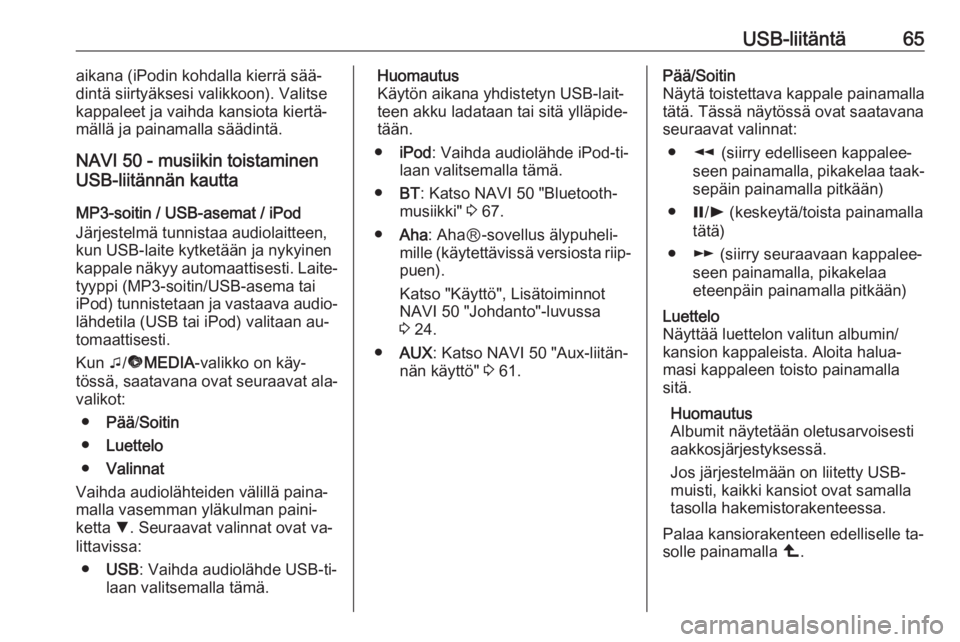
USB-liitäntä65aikana (iPodin kohdalla kierrä sää‐
dintä siirtyäksesi valikkoon). Valitse
kappaleet ja vaihda kansiota kiertä‐
mällä ja painamalla säädintä.
NAVI 50 - musiikin toistaminen
USB-liitännän kautta
MP3-soitin / USB-asemat / iPod
Järjestelmä tunnistaa audiolaitteen,
kun USB-laite kytketään ja nykyinen
kappale näkyy automaattisesti. Laite‐ tyyppi (MP3-soitin/USB-asema tai
iPod) tunnistetaan ja vastaava audio‐
lähdetila (USB tai iPod) valitaan au‐
tomaattisesti.
Kun t/ü MEDIA -valikko on käy‐
tössä, saatavana ovat seuraavat ala‐ valikot:
● Pää /Soitin
● Luettelo
● Valinnat
Vaihda audiolähteiden välillä paina‐ malla vasemman yläkulman paini‐
ketta S. Seuraavat valinnat ovat va‐
littavissa:
● USB : Vaihda audiolähde USB-ti‐
laan valitsemalla tämä.Huomautus
Käytön aikana yhdistetyn USB-lait‐
teen akku ladataan tai sitä ylläpide‐
tään.
● iPod : Vaihda audiolähde iPod-ti‐
laan valitsemalla tämä.
● BT: Katso NAVI 50 "Bluetooth-
musiikki" 3 67.
● Aha : AhaⓇ-sovellus älypuheli‐
mille (käytettävissä versiosta riip‐
puen).
Katso "Käyttö", Lisätoiminnot
NAVI 50 "Johdanto"-luvussa
3 24.
● AUX : Katso NAVI 50 "Aux-liitän‐
nän käyttö" 3 61.Pää/Soitin
Näytä toistettava kappale painamalla
tätä. Tässä näytössä ovat saatavana
seuraavat valinnat:
● l (siirry edelliseen kappalee‐
seen painamalla, pikakelaa taak‐
sepäin painamalla pitkään)
● =/l (keskeytä/toista painamalla
tätä)
● m (siirry seuraavaan kappalee‐
seen painamalla, pikakelaa
eteenpäin painamalla pitkään)Luettelo
Näyttää luettelon valitun albumin/ kansion kappaleista. Aloita halua‐
masi kappaleen toisto painamalla
sitä.
Huomautus
Albumit näytetään oletusarvoisesti
aakkosjärjestyksessä.
Jos järjestelmään on liitetty USB-
muisti, kaikki kansiot ovat samalla
tasolla hakemistorakenteessa.
Palaa kansiorakenteen edelliselle ta‐
solle painamalla ò.
Page 76 of 149
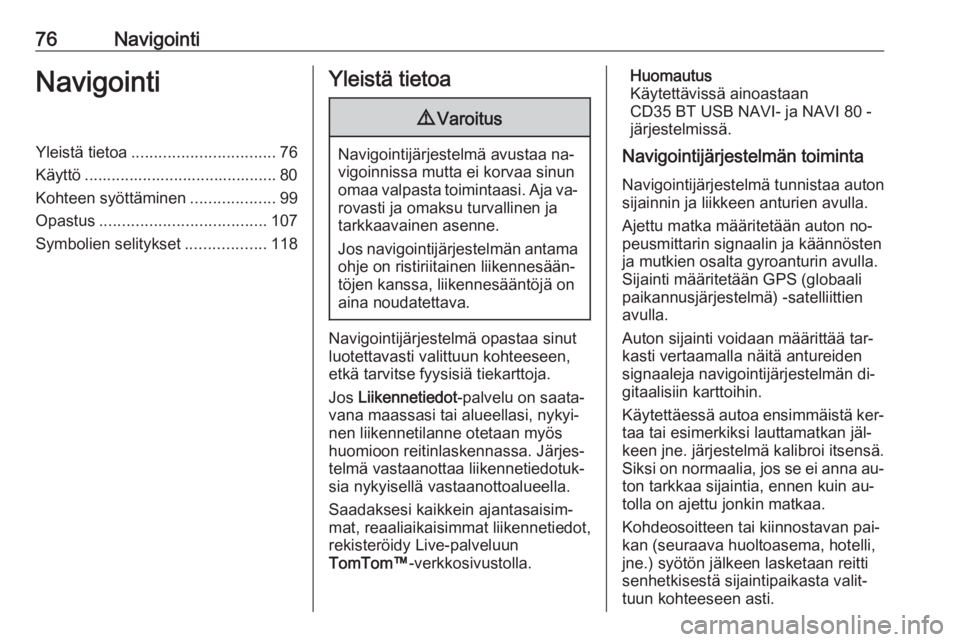
76NavigointiNavigointiYleistä tietoa................................ 76
Käyttö ........................................... 80
Kohteen syöttäminen ...................99
Opastus ..................................... 107
Symbolien selitykset ..................118Yleistä tietoa9Varoitus
Navigointijärjestelmä avustaa na‐
vigoinnissa mutta ei korvaa sinun
omaa valpasta toimintaasi. Aja va‐ rovasti ja omaksu turvallinen ja
tarkkaavainen asenne.
Jos navigointijärjestelmän antama
ohje on ristiriitainen liikennesään‐
töjen kanssa, liikennesääntöjä on
aina noudatettava.
Navigointijärjestelmä opastaa sinut
luotettavasti valittuun kohteeseen,
etkä tarvitse fyysisiä tiekarttoja.
Jos Liikennetiedot -palvelu on saata‐
vana maassasi tai alueellasi, nykyi‐
nen liikennetilanne otetaan myös
huomioon reitinlaskennassa. Järjes‐
telmä vastaanottaa liikennetiedotuk‐
sia nykyisellä vastaanottoalueella.
Saadaksesi kaikkein ajantasaisim‐
mat, reaaliaikaisimmat liikennetiedot,
rekisteröidy Live-palveluun
TomTom™ -verkkosivustolla.
Huomautus
Käytettävissä ainoastaan
CD35 BT USB NAVI- ja NAVI 80 -
järjestelmissä.
Navigointijärjestelmän toiminta
Navigointijärjestelmä tunnistaa auton
sijainnin ja liikkeen anturien avulla.
Ajettu matka määritetään auton no‐
peusmittarin signaalin ja käännösten
ja mutkien osalta gyroanturin avulla. Sijainti määritetään GPS (globaali
paikannusjärjestelmä) -satelliittien
avulla.
Auton sijainti voidaan määrittää tar‐ kasti vertaamalla näitä antureiden
signaaleja navigointijärjestelmän di‐
gitaalisiin karttoihin.
Käytettäessä autoa ensimmäistä ker‐
taa tai esimerkiksi lauttamatkan jäl‐
keen jne. järjestelmä kalibroi itsensä.
Siksi on normaalia, jos se ei anna au‐
ton tarkkaa sijaintia, ennen kuin au‐
tolla on ajettu jonkin matkaa.
Kohdeosoitteen tai kiinnostavan pai‐
kan (seuraava huoltoasema, hotelli,
jne.) syötön jälkeen lasketaan reitti
senhetkisestä sijaintipaikasta valit‐
tuun kohteeseen asti.
Page 78 of 149
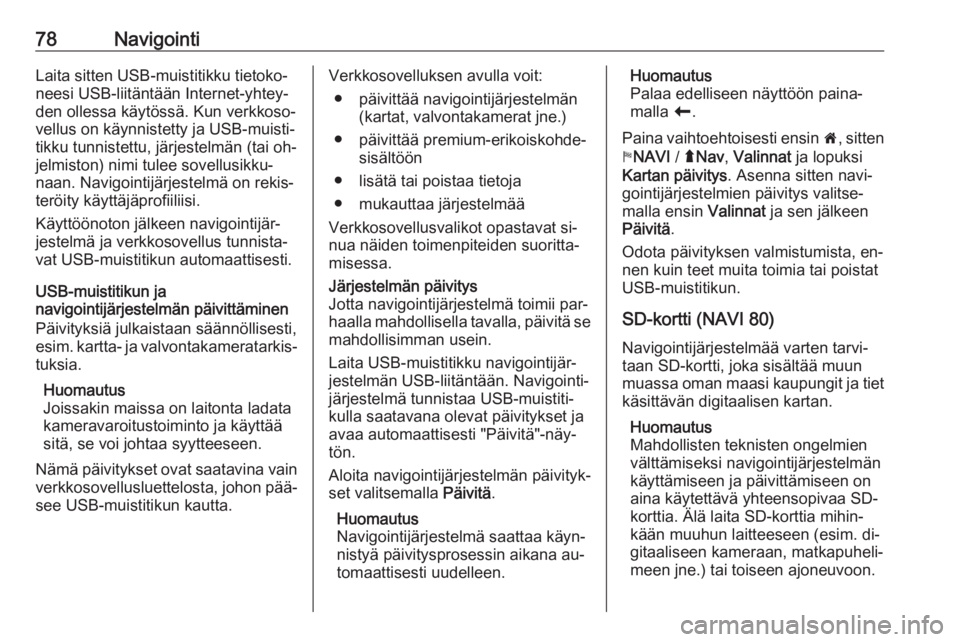
78NavigointiLaita sitten USB-muistitikku tietoko‐
neesi USB-liitäntään Internet-yhtey‐
den ollessa käytössä. Kun verkkoso‐
vellus on käynnistetty ja USB-muisti‐
tikku tunnistettu, järjestelmän (tai oh‐
jelmiston) nimi tulee sovellusikku‐
naan. Navigointijärjestelmä on rekis‐
teröity käyttäjäprofiiliisi.
Käyttöönoton jälkeen navigointijär‐
jestelmä ja verkkosovellus tunnista‐
vat USB-muistitikun automaattisesti.
USB-muistitikun ja
navigointijärjestelmän päivittäminen
Päivityksiä julkaistaan säännöllisesti,
esim. kartta- ja valvontakameratarkis‐ tuksia.
Huomautus
Joissakin maissa on laitonta ladata
kameravaroitustoiminto ja käyttää sitä, se voi johtaa syytteeseen.
Nämä päivitykset ovat saatavina vain
verkkosovellusluettelosta, johon pää‐ see USB-muistitikun kautta.Verkkosovelluksen avulla voit:
● päivittää navigointijärjestelmän (kartat, valvontakamerat jne.)
● päivittää premium-erikoiskohde‐ sisältöön
● lisätä tai poistaa tietoja
● mukauttaa järjestelmää
Verkkosovellusvalikot opastavat si‐
nua näiden toimenpiteiden suoritta‐
misessa.Järjestelmän päivitys
Jotta navigointijärjestelmä toimii par‐
haalla mahdollisella tavalla, päivitä se
mahdollisimman usein.
Laita USB-muistitikku navigointijär‐
jestelmän USB-liitäntään. Navigointi‐
järjestelmä tunnistaa USB-muistiti‐
kulla saatavana olevat päivitykset ja
avaa automaattisesti "Päivitä"-näy‐
tön.
Aloita navigointijärjestelmän päivityk‐ set valitsemalla Päivitä.
Huomautus
Navigointijärjestelmä saattaa käyn‐
nistyä päivitysprosessin aikana au‐
tomaattisesti uudelleen.Huomautus
Palaa edelliseen näyttöön paina‐
malla r.
Paina vaihtoehtoisesti ensin 7, sitten
y NAVI / ýNav , Valinnat ja lopuksi
Kartan päivitys . Asenna sitten navi‐
gointijärjestelmien päivitys valitse‐
malla ensin Valinnat ja sen jälkeen
Päivitä .
Odota päivityksen valmistumista, en‐
nen kuin teet muita toimia tai poistat
USB-muistitikun.
SD-kortti (NAVI 80)
Navigointijärjestelmää varten tarvi‐
taan SD-kortti, joka sisältää muun
muassa oman maasi kaupungit ja tiet käsittävän digitaalisen kartan.
Huomautus
Mahdollisten teknisten ongelmien
välttämiseksi navigointijärjestelmän
käyttämiseen ja päivittämiseen on
aina käytettävä yhteensopivaa SD-
korttia. Älä laita SD-korttia mihin‐
kään muuhun laitteeseen (esim. di‐
gitaaliseen kameraan, matkapuheli‐
meen jne.) tai toiseen ajoneuvoon.
Page 79 of 149
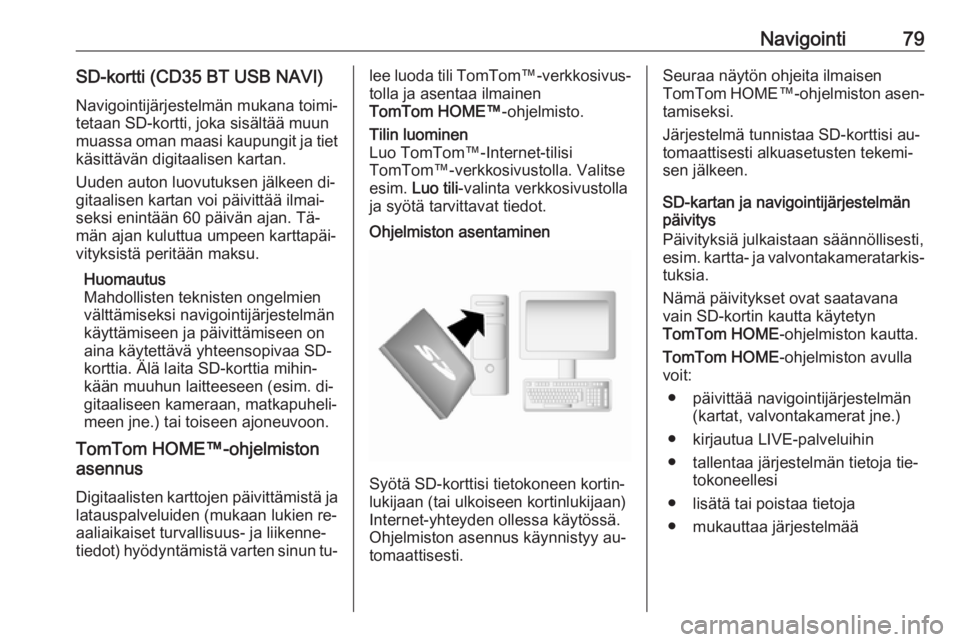
Navigointi79SD-kortti (CD35 BT USB NAVI)Navigointijärjestelmän mukana toimi‐tetaan SD-kortti, joka sisältää muun
muassa oman maasi kaupungit ja tiet käsittävän digitaalisen kartan.
Uuden auton luovutuksen jälkeen di‐
gitaalisen kartan voi päivittää ilmai‐
seksi enintään 60 päivän ajan. Tä‐
män ajan kuluttua umpeen karttapäi‐
vityksistä peritään maksu.
Huomautus
Mahdollisten teknisten ongelmien
välttämiseksi navigointijärjestelmän
käyttämiseen ja päivittämiseen on
aina käytettävä yhteensopivaa SD-
korttia. Älä laita SD-korttia mihin‐
kään muuhun laitteeseen (esim. di‐
gitaaliseen kameraan, matkapuheli‐
meen jne.) tai toiseen ajoneuvoon.
TomTom HOME™-ohjelmiston
asennus
Digitaalisten karttojen päivittämistä ja latauspalveluiden (mukaan lukien re‐
aaliaikaiset turvallisuus- ja liikenne‐
tiedot) hyödyntämistä varten sinun tu‐lee luoda tili TomTom™-verkkosivus‐
tolla ja asentaa ilmainen
TomTom HOME™ -ohjelmisto.Tilin luominen
Luo TomTom™-Internet-tilisi
TomTom™-verkkosivustolla. Valitse esim. Luo tili -valinta verkkosivustolla
ja syötä tarvittavat tiedot.Ohjelmiston asentaminen
Syötä SD-korttisi tietokoneen kortin‐
lukijaan (tai ulkoiseen kortinlukijaan)
Internet-yhteyden ollessa käytössä.
Ohjelmiston asennus käynnistyy au‐
tomaattisesti.
Seuraa näytön ohjeita ilmaisen
TomTom HOME™-ohjelmiston asen‐
tamiseksi.
Järjestelmä tunnistaa SD-korttisi au‐
tomaattisesti alkuasetusten tekemi‐
sen jälkeen.
SD-kartan ja navigointijärjestelmän
päivitys
Päivityksiä julkaistaan säännöllisesti,
esim. kartta- ja valvontakameratarkis‐ tuksia.
Nämä päivitykset ovat saatavana
vain SD-kortin kautta käytetyn
TomTom HOME -ohjelmiston kautta.
TomTom HOME -ohjelmiston avulla
voit:
● päivittää navigointijärjestelmän (kartat, valvontakamerat jne.)
● kirjautua LIVE-palveluihin
● tallentaa järjestelmän tietoja tie‐ tokoneellesi
● lisätä tai poistaa tietoja
● mukauttaa järjestelmää